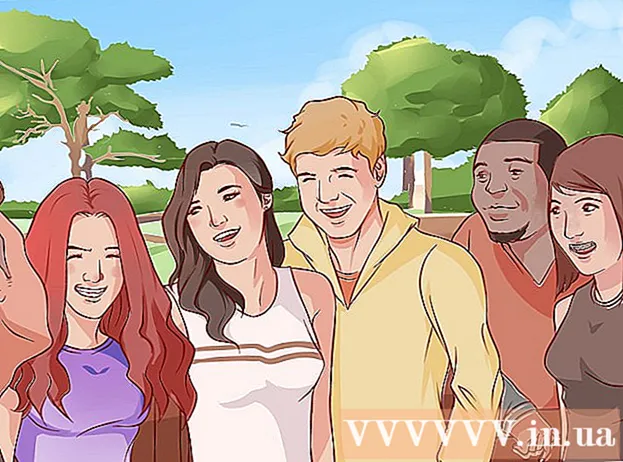Autor:
Ellen Moore
Data Utworzenia:
18 Styczeń 2021
Data Aktualizacji:
1 Lipiec 2024

Zawartość
- Kroki
- Metoda 1 z 4: Kupuj i pobieraj filmy z iTunes
- Metoda 2 z 4: Importuj film i klipy do iTunes
- Metoda 3 z 4: Eksportuj iMovies do iTunes dla Apple TV
- Metoda 4 z 4: Konwertuj niekompatybilne pliki
- Porady
- Dodatkowe artykuły
Apple TV to świetna opcja do oglądania filmów i wideo pobranych lub zaimportowanych z Apple iTunes na telewizorze. Ponieważ filmy oglądane na Apple TV są przechowywane w iTunes, najpierw musisz je pobrać lub przenieść do swojego profilu iTunes. Możesz także importować filmy i wideo utworzone w iMovie do iTunes. Zapoznaj się z tym artykułem, aby poznać inne sposoby dodawania filmów do iTunes przy zachowaniu zgodności z Apple TV.
Kroki
Metoda 1 z 4: Kupuj i pobieraj filmy z iTunes
 1 Skorzystaj z łącza Apple iTunes Movies podanego w sekcji Źródła i łącza.
1 Skorzystaj z łącza Apple iTunes Movies podanego w sekcji Źródła i łącza. 2 Przejrzyj listę dostępnych filmów, która pojawia się na landing page. Jeśli nie znalazłeś tam żądanego filmu, możesz skorzystać z pola wyszukiwania w prawym górnym rogu.
2 Przejrzyj listę dostępnych filmów, która pojawia się na landing page. Jeśli nie znalazłeś tam żądanego filmu, możesz skorzystać z pola wyszukiwania w prawym górnym rogu.  3 Kliknij link do filmu, który chcesz pobrać do iTunes. Otworzy się ekran podglądu z dodatkowymi informacjami o konkretnym filmie.
3 Kliknij link do filmu, który chcesz pobrać do iTunes. Otworzy się ekran podglądu z dodatkowymi informacjami o konkretnym filmie.  4 Kliknij przycisk „Wyświetl w iTunes” obok opisu filmu. W przeglądarce pojawi się komunikat informujący, że iTunes będzie uruchomiony na twoim komputerze. Po otwarciu iTunes wyświetli opcje zakupu wybranego filmu.
4 Kliknij przycisk „Wyświetl w iTunes” obok opisu filmu. W przeglądarce pojawi się komunikat informujący, że iTunes będzie uruchomiony na twoim komputerze. Po otwarciu iTunes wyświetli opcje zakupu wybranego filmu.  5 Wybierz opcję, w której chcesz kupić film z aplikacji iTunes. W przypadku większości filmów możliwy jest zakup lub wypożyczenie obrazu.
5 Wybierz opcję, w której chcesz kupić film z aplikacji iTunes. W przypadku większości filmów możliwy jest zakup lub wypożyczenie obrazu.  6 Wprowadź swój identyfikator Apple ID i hasło w odpowiednich polach, aby zalogować się do sklepu iTunes i sfinalizować zakup. Wybrany film zostanie pobrany bezpośrednio do iTunes i będzie dostępny do synchronizacji i oglądania na Apple TV.
6 Wprowadź swój identyfikator Apple ID i hasło w odpowiednich polach, aby zalogować się do sklepu iTunes i sfinalizować zakup. Wybrany film zostanie pobrany bezpośrednio do iTunes i będzie dostępny do synchronizacji i oglądania na Apple TV.
Metoda 2 z 4: Importuj film i klipy do iTunes
 1 Przejdź do filmu, który chcesz zaimportować do iTunes w celu oglądania na Apple TV z pamięci komputera.
1 Przejdź do filmu, który chcesz zaimportować do iTunes w celu oglądania na Apple TV z pamięci komputera. 2 Sprawdź, czy format filmu jest zgodny z Twoim Apple TV. Urządzenie obsługuje filmy w formatach .m4v, .mp4 i .mov; jednak filmy i wideo w formatach .avi i .wmv nie będą odtwarzane na Apple TV.
2 Sprawdź, czy format filmu jest zgodny z Twoim Apple TV. Urządzenie obsługuje filmy w formatach .m4v, .mp4 i .mov; jednak filmy i wideo w formatach .avi i .wmv nie będą odtwarzane na Apple TV. - Kliknij łącze Apple Support (kończące się na „HT1532 #”) w sekcji Źródła i łącza, aby uzyskać pełną listę obsługiwanych formatów wideo.
 3 Uruchom aplikację iTunes na swoim komputerze.
3 Uruchom aplikację iTunes na swoim komputerze. 4 Kliknij i przeciągnij plik filmowy z dysku twardego do iTunes. Teraz możesz wybrać ten film z biblioteki iTunes w folderze „Filmy” i zsynchronizować go z Apple TV.
4 Kliknij i przeciągnij plik filmowy z dysku twardego do iTunes. Teraz możesz wybrać ten film z biblioteki iTunes w folderze „Filmy” i zsynchronizować go z Apple TV.
Metoda 3 z 4: Eksportuj iMovies do iTunes dla Apple TV
 1 Uruchom aplikację iMovie i przejdź do filmu, który chcesz dodać do Apple TV.
1 Uruchom aplikację iMovie i przejdź do filmu, który chcesz dodać do Apple TV. 2 Kliknij w przycisk udostępniania, a następnie wybierz QuickTime.
2 Kliknij w przycisk udostępniania, a następnie wybierz QuickTime. 3 Wybierz opcję kompresji wideo, a następnie wybierz „Ustawienia eksperta” z wyświetlonego menu rozwijanego.
3 Wybierz opcję kompresji wideo, a następnie wybierz „Ustawienia eksperta” z wyświetlonego menu rozwijanego. 4 Kliknij ponownie przycisk Udostępnij, a następnie wprowadź opcje plików. Będziesz mógł wprowadzić nazwę pliku i wybrać miejsce docelowe.
4 Kliknij ponownie przycisk Udostępnij, a następnie wprowadź opcje plików. Będziesz mógł wprowadzić nazwę pliku i wybrać miejsce docelowe.  5 Wybierz "Film do Apple TV" z menu rozwijanego, a następnie kliknij "Zapisz". Twoje wideo iMovie zostanie zapisane w formacie zgodnym z Apple TV.
5 Wybierz "Film do Apple TV" z menu rozwijanego, a następnie kliknij "Zapisz". Twoje wideo iMovie zostanie zapisane w formacie zgodnym z Apple TV.  6 Otwórz aplikację iTunes na swoim komputerze.
6 Otwórz aplikację iTunes na swoim komputerze. 7 Przejdź do ostatniego zapisanego pliku iMovie, kliknij i przeciągnij go do iTunes. Możesz teraz zsynchronizować swój film z iTunes dla Apple TV.
7 Przejdź do ostatniego zapisanego pliku iMovie, kliknij i przeciągnij go do iTunes. Możesz teraz zsynchronizować swój film z iTunes dla Apple TV.
Metoda 4 z 4: Konwertuj niekompatybilne pliki
 1 Dowiedz się, jakie formaty wideo obsługuje AppleTV. AppleTV świetnie nadaje się do oglądania większości, ale nie ze wszystkich filmy. Niektóre formaty nie są kompatybilne z AppleTV i nie można ich odtwarzać. Znajomość z wyprzedzeniem wszystkich formatów obsługiwanych przez AppleTV może zaoszczędzić dużo czasu:
1 Dowiedz się, jakie formaty wideo obsługuje AppleTV. AppleTV świetnie nadaje się do oglądania większości, ale nie ze wszystkich filmy. Niektóre formaty nie są kompatybilne z AppleTV i nie można ich odtwarzać. Znajomość z wyprzedzeniem wszystkich formatów obsługiwanych przez AppleTV może zaoszczędzić dużo czasu: - Zwykle nie ma problemów z formatami mp4, m4v i mov.
- Natomiast mkv, wmv, webm i avi nie mogą być łatwo przekonwertowane lub w ogóle nie są obsługiwane przez urządzenie.
 2 Użyj bezpłatnej aplikacji do konwersji filmów do formatu mp4. Pliki z rozszerzeniem mp4 można łatwo odtwarzać na AppleTV, więc konwertując niekompatybilny plik z oryginalnego formatu na mp4, możesz go oglądać na swoim urządzeniu. Na szczęście w Internecie dostępnych jest kilka bezpłatnych aplikacji do konwersji — wystarczy znaleźć, pobrać i zainstalować oprogramowanie, a następnie przekonwertować plik do formatu mp4 (lub innego obsługiwanego formatu).
2 Użyj bezpłatnej aplikacji do konwersji filmów do formatu mp4. Pliki z rozszerzeniem mp4 można łatwo odtwarzać na AppleTV, więc konwertując niekompatybilny plik z oryginalnego formatu na mp4, możesz go oglądać na swoim urządzeniu. Na szczęście w Internecie dostępnych jest kilka bezpłatnych aplikacji do konwersji — wystarczy znaleźć, pobrać i zainstalować oprogramowanie, a następnie przekonwertować plik do formatu mp4 (lub innego obsługiwanego formatu). - Niektóre programy mają nawet specjalny profil dla Apple TV dla łatwej konwersji.
- Poniżej znajduje się lista popularnych programów do konwersji wideo:
- Klip strumieniowy MPEG
- Hamulec ręczny
- Fabryka formatów (tylko Windows)
- Freemake Video Converter (tylko Windows)
 3 Importuj nowe pliki mp4 do iTunes jak zwykle. Przy odrobinie szczęścia Twoje pliki powinny działać poprawnie.
3 Importuj nowe pliki mp4 do iTunes jak zwykle. Przy odrobinie szczęścia Twoje pliki powinny działać poprawnie.  4 W razie potrzeby zmień parametry problematycznych plików. W rzadkich przypadkach na początku mogą wystąpić problemy z odtwarzaniem pliku na AppleTV, nawet po konwersja do obsługiwanego formatu, takiego jak mp4. W niektórych przypadkach może być konieczna zmiana parametrów pliku wideo w celu jego odtworzenia. Poniżej znajdują się niektóre ustawienia zgodności dla różnych formatów obsługiwanych przez urządzenie AppleTV:
4 W razie potrzeby zmień parametry problematycznych plików. W rzadkich przypadkach na początku mogą wystąpić problemy z odtwarzaniem pliku na AppleTV, nawet po konwersja do obsługiwanego formatu, takiego jak mp4. W niektórych przypadkach może być konieczna zmiana parametrów pliku wideo w celu jego odtworzenia. Poniżej znajdują się niektóre ustawienia zgodności dla różnych formatów obsługiwanych przez urządzenie AppleTV: - Wideo H.264 do 1080p, 30 fps, High lub Main Profile Level 4.0 lub niższy, Baseline Profile Level 3.0 lub niższy ze ścieżką audio AAC-LC do 160 Kb/s na kanał, 48 kHz, dźwięk stereofoniczny w formatach .m4v, .mp4 i .mov
- Wideo MPEG-4 do 2,5 Mb/s, 640 na 480 pikseli, 30 fps, Simple Profile z dźwiękiem AAC-LC do 160 Kb/s, 48 kHz, dźwięk stereo w formatach m4v, .mp4 i .mov
- Motion JPEG (M-JPEG) do 35 Mb/s, 1280 na 720 pikseli, 30 klatek na sekundę, dźwięk w formacie ulaw, dźwięk stereo PCM w formacie .avi
Porady
- Jeśli masz problemy z synchronizacją filmów z iTunes do Apple TV, kliknij plik filmu w iTunes, przejdź do Zaawansowane na pasku narzędzi iTunes, a następnie wybierz Utwórz wersję Apple TV ... ITunes tworzy zgodną kopię filmu, który chcesz zsynchronizować z Apple TV.
Dodatkowe artykuły
 Jak korzystać z iMovie
Jak korzystać z iMovie  Jak dodawać obrazy do iMovie
Jak dodawać obrazy do iMovie  Jak dodać efekt zanikania do iMovie?
Jak dodać efekt zanikania do iMovie?  Jak powiększyć obraz w iMovie
Jak powiększyć obraz w iMovie  Jak odtwarzać filmy z iPada na telewizorze
Jak odtwarzać filmy z iPada na telewizorze  Jak przenieść ekran iPada na ekran telewizora za pomocą Apple TV?
Jak przenieść ekran iPada na ekran telewizora za pomocą Apple TV?  Jak przenieść prezentację PowerPoint do iMovie
Jak przenieść prezentację PowerPoint do iMovie  Jak zostać hakerem
Jak zostać hakerem  Jak pobierać muzykę z Spotify
Jak pobierać muzykę z Spotify  Jak zostać hakerem
Jak zostać hakerem  Jak przenieść dane z jednego dysku twardego na drugi?
Jak przenieść dane z jednego dysku twardego na drugi?  Jak znaleźć zgubionego pilota do telewizora?
Jak znaleźć zgubionego pilota do telewizora?  Jak stworzyć impuls elektromagnetyczny
Jak stworzyć impuls elektromagnetyczny  Jak uruchomić program z wiersza poleceń
Jak uruchomić program z wiersza poleceń